¿Qué es WSAPPX y cómo desactivarlo para reducir el consumo de recursos del PC?
Muchos de los usuarios que han decidido pasarse a Windows 10, comentan durante sus primeras semanas de experiencia con este sistema operativo, que existe un funcionamiento más lento del ordenador, un rendimiento rebajado.
Este problema que afecta a muchísimos usuarios puede tener que ver a que son más los procesos que se tienen que ejecutar en el Administrador de Tareas de nuestra PC, pero como siempre en Miracomohacerlo encontrarás una solución al respecto.
Esto es porque, si prestas atención, encontrarás dentro del Administrador de Tareas de Windows 10 o también de Windows 8, un apartado denominado WSAPPX que forma parte del entorno.
Y sobre el cual tenemos que detenernos para que nuestro ordenador funcione con mayor velocidad.
Por este motivo queremos enseñarte a continuación que es el proceso WSAPPX que se lleva adelante dentro de tu ordenador con sistema operativo Microsoft, como así también varias recomendaciones que deberías tener en cuenta en este sentido.
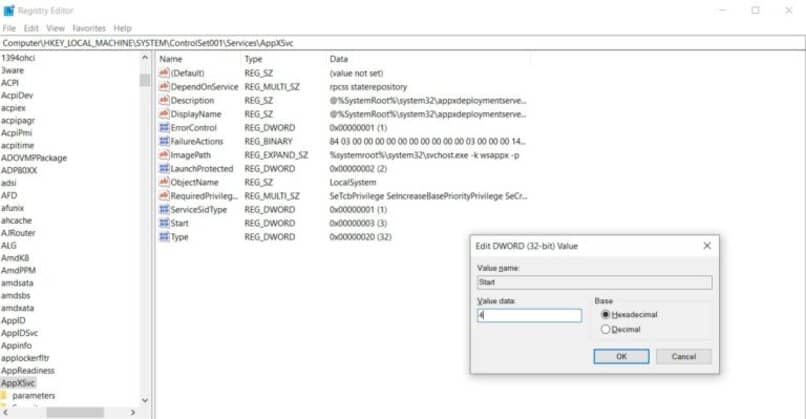
¿Qué es el proceso WSAPPX?
Wsappx toma alto uso CPU y disco
Wsappx es un proceso que se ejecuta en segundo plano en su computadora con Windows 10 como una parte de la Tienda de Windows y la nueva plataforma de aplicaciones Universal de Microsoft.
Se utiliza para instalaciones, actualizaciones y desinstalación de aplicaciones de la Tienda, por lo que una vez que haya terminado de instalar todas las actualizaciones, no lo necesita. Pero a veces es posible que se enfrente a situaciones en las que este proceso utiliza un alto uso CPU, disco o memoria.
Bien, cuando hablamos sobre WSAPPX tenemos que decir que nos referimos a un proceso que aparece en Windows 8, y que contempla varios servicios independientes, que a su vez están conectados a la versión de Windows en uso.
Estos también llamados subservicios están allí para la instalación, eliminación y actualización de aplicaciones de la misma tienda del sistema operativo, así que vamos a clasificarlos para que los conozcas a fondo:
Que es el WSService o Servicio de almacenamiento de Windows, todo acerca de su funcionamiento.
Se trata de un subservicio que se encarga de gestionar el soporte de la infraestructura para el almacenamiento del dispositivo. A diferencia de otros dentro de este segmento, solamente se inicia a petición del usuario.
ClipSVC o Servicio de licencia de cliente
Un subservicio dedicado a la comprobación de las compras de la tienda del sistema operativo. Por este motivo te recomendamos que si sueles hacer compras en tu ordenador, no vayas a desactivarlo ya que podrías estar en problemas.
AppXSVC o Servicio de implementación Appx
Aquí nos referimos al servicio más empleado dentro de este segmento, siendo el responsable de los controles de programas de Microsoft Store, y uno de los que suele dar error en caso de que hayamos decidido desactivarlo.

Trucos para solucionar el consumo excesivo de CPU producidos por WSAPPX
Como puedes ver, todos los elementos que forman parte del proceso WSAPPX tienen su propio consumo de CPU, y es por eso que queremos enseñarte algunas estrategias que pueden serte útiles en este tipo de situaciones para mejorar el rendimiento de tu PC:
Hacer uso de las políticas de grupo para solucionar
Tienes que tener en cuenta que este truco sólo aplica para las ediciones Windows 10 Pro y Enterprise. Sigue estos pasos:
- Presiona al mismo tiempo las teclas Windows + R
- Aparecerá la ventana de Ejecutar, donde deberás escribir el nombre del recurso que deseas abrir con Windows
- Escribe allí gpedit.msc y dale a Aceptar
- Cuando hayas terminado con eso, espera unos segundos para que realice la carga, y aparecerá una nueva ventana, con el nombre Editor de directivas del grupo local
- Allí ve a Configuración del equipo, Plantillas administrativas, Componentes de Windows, Tienda
- Dentro de Tienda, ve a Desactivar la aplicación Store
- Se abrirá otra nueva ventana, en la que tienes que hacer click en Habilitada, y luego en Aplicar y AceptarAnalizar el equipo en búsqueda de virus
Otra buena solución que no deberías perder de vista en este tipo de casos, siguiendo este procedimiento.
Lo que tienes que hacer es utilizar el sistema de protección que viene integrado en Windows 10, Windows Defender, en búsqueda de virus.
Para encontrar esta función tienes que ir a Centro de seguridad de Windows Defender y luego a Protección antivirus y contra amenazas. Cuando el análisis haya terminado, sabrás entonces si hay algún virus o no en tu ordenador.
Ejecutar un análisis del disco
Otra buena alternativa como solución que deberías considerar en estos casos tiene que ver directamente con comprobar que no existan otras aplicaciones que estén consumiendo demasiados recursos del ordenador. Para saberlo, debes seguir estos pasos:
- Accede al símbolo del sistema como Administrador y ejecuta chkdsk /f /r
- Cuando lo hayas hecho, el sistema se reiniciará automáticamente, analizando el consumo del disco y buscando errores
- A partir de esa información, podrás gestionar los procesos hasta optimizar el ordenador
Eso sí, te recomendamos que en este tipo de casos seas cuidadoso, porque muchos de estos procesos cumplen un rol fundamental, así que puede ser una buena opción que pidas consejo a un técnico informático o que leas al respecto antes de entrar en acción.
¿Has podido utilizar el WSAPPX de forma sencilla?






